
Neka vaš Mac zumira vaše okruženje
Možete koristiti Mac i drugu spojenu kameru za zumiranje svog okruženja, poput bijele ploče ili zaslona. Također možete koristiti ugrađenu kameru na Macu za zumiranje svog okruženja ili sebe, na primjer, kada stavljate šminku ili kontaktne leće. Možete prilagoditi boje pozadine, rasporede i fontove kako bi zaslon bio lakši za gledanje. Također možete slušati tekst u vašoj okolini koji se izgovara naglas.
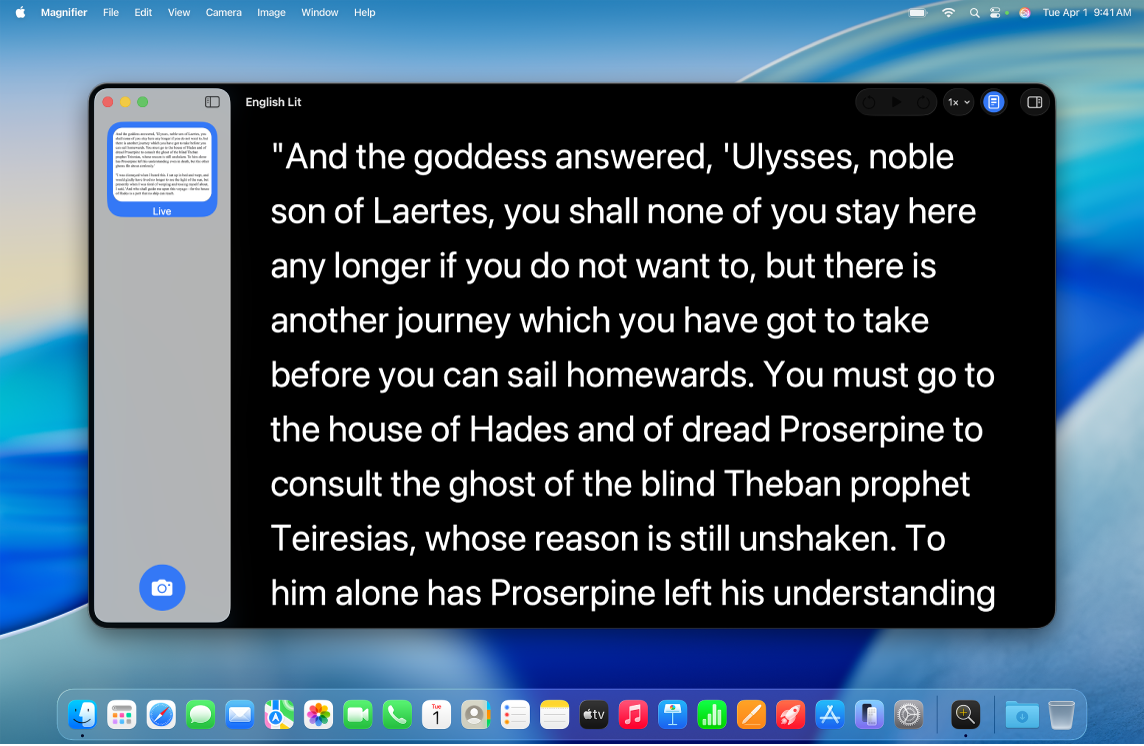
Napomena: Izgovoreni sadržaj Povećala nije dostupan u svim državama ili regijama.
Uvećanje prikaza i fotografiranje okoline
Idite u aplikaciju Povećalo
 na svom Macu.
na svom Macu.Učinite bilo što od sljedećeg:
Povežite USB kameru ili iPhone s Macom pomoću žičane veze.
Povežite iPhone kameru s Macom pomoću Kontinuiteta.
Pogledajte Korištenje iPhonea kao web kamere za Mac za više informacija.
Koristite ugrađenu kameru prijenosnog računala Mac.
U traci s izbornicima kliknite Kamera, zatim odaberite svoju kameru.
Učinite bilo što od sljedećeg:
Snimite sliku: Kliknite
 , odaberite sliku iz rubnog stupca, zatim kliknite
, odaberite sliku iz rubnog stupca, zatim kliknite  ili
ili  za povećanje ili smanjenje.
za povećanje ili smanjenje.Napomena: nakon snimanja slike možete joj pristupiti u rubnom stupcu.
Uvećajte ili smanjite prikaz okoline: Kliknite
 ili
ili  za povećavanje ili smanjivanje prikaza uživo s vaše kamere.
za povećavanje ili smanjivanje prikaza uživo s vaše kamere.
Spremanje, prikaz i dijeljenje slika u Povećalu
Možete snimati slike u aplikaciji Povećalo i dijeliti ih, spremati u dokumente na Macu ili im se vratiti kasnije.
Idite u aplikaciju Povećalo
 na svom Macu.
na svom Macu.U traci s izbornicima odaberite Datoteka, zatim učinite nešto od sljedećeg:
Novo: Otvorite novi prozor.
Za informacije o tome kako snimiti sliku u aplikaciji Povećalo pogledajte Uvećanje prikaza i fotografiranje okoline.
Otvori: Otvorite prethodno izrađenu sliku ili dokument.
Otvori Nedavno: Otvorite nedavno pregledanu sliku ili dokument.
Zatvori: Zatvorite trenutačni prozor.
Spremi: Spremite sliku na Mac.
Dupliciraj: Duplicirajte sliku ili prozor.
Preimenuj: Preimenujte dokument.
Premjesti u: Premjestite sliku ili dokument na novu lokaciju na Macu, primjerice na Radnu površinu ili u Preuzimanja.
Vrati na: Vratite promjene koje ste napravili na slici ili grupi slika.
Dijeli: Podijelite sliku, grupu slika ili dokument.
Pojednostavite gledanje svog okruženja
Idite u aplikaciju Povećalo
 na svom Macu.
na svom Macu.Učinite bilo što od sljedećeg:
Povežite USB kameru ili iPhone s Macom pomoću žičane veze.
Povežite iPhone kameru s Macom pomoću Kontinuiteta.
Pogledajte Korištenje iPhonea kao web kamere za Mac za više informacija.
Koristite ugrađenu kameru prijenosnog računala Mac.
U traci s izbornicima kliknite Kamera, zatim odaberite svoju kameru.
Učinite bilo što od sljedećeg:
Snimite sliku: Kliknite
 , zatim odaberite sliku iz rubnog stupca.
, zatim odaberite sliku iz rubnog stupca.Pogledajte prijenos uživo s kamere: Kliknite na prikaz uživo u rubnom stupcu.
Kliknite
 u gornjem desnom kutu.
u gornjem desnom kutu.Učinite bilo što od sljedećeg:
Ispravi: Uključite ili isključite ispravljanje za ispravljanje fotografija koje su snimljene pod kutom.
Kontrast: Prilagodite kontrast povlačenjem klizača lijevo ili desno.
Svjetlina: Prilagodite svjetlinu povlačenjem klizača lijevo ili desno.
Filtri: Odaberite filtar.
Savjet: Kliknite Spremi kao standardne postavke ako želite da se ove postavke pojave sljedeći put kada pregledate sliku ili svoju okolinu.
Pojednostavite čitanje teksta u svom okruženju
Idite u aplikaciju Povećalo
 na svom Macu.
na svom Macu.Učinite bilo što od sljedećeg:
Povežite USB kameru ili iPhone s Macom pomoću žičane veze.
Povežite iPhone kameru s Macom pomoću Kontinuiteta.
Pogledajte Korištenje iPhonea kao web kamere za Mac za više informacija.
Koristite ugrađenu kameru prijenosnog računala Mac.
U traci s izbornicima kliknite Kamera, zatim odaberite kameru.
Učinite bilo što od sljedećeg:
Snimite sliku: Kliknite
 , zatim odaberite sliku iz rubnog stupca.
, zatim odaberite sliku iz rubnog stupca.Pogledajte prijenos uživo s kamere: Kliknite na prikaz uživo u rubnom stupcu.
Kliknite
 , zatim kliknite
, zatim kliknite  u gornjem desnom kutu.
u gornjem desnom kutu.Učinite bilo što od sljedećeg:
Tema: Odaberite temu boja, na primjer Svijetla ili Tamna.
Boja: Odaberite boju za tekst ili pozadinu.
Font: Odaberite font, izgled fonta ili veličinu fonta.
Znakovi visoke čitljivosti: Uključite znakove visoke čitljivosti.
Napomena: ova je opcija dostupna samo kada se koristi Font sustava.
Linija: Odaberite
 ,
,  ili
ili  za prilagodbu razmaka između redaka.
za prilagodbu razmaka između redaka.Riječ: Odaberite
 ,
,  ili
ili  za prilagodbu razmaka između riječi.
za prilagodbu razmaka između riječi.Znak: Odaberite
 ,
,  ili
ili  za prilagodbu razmaka između znakova.
za prilagodbu razmaka između znakova.Širina čitljivog sadržaja: Odaberite
 ,
,  ili
ili  za prilagodbu širine teksta.
za prilagodbu širine teksta.Linkovi: Uključite ili isključite opciju Prikaži linkove. Kada uključite opciju Prikaži linkove, možete prilagoditi boju.
Isticanje reprodukcije: Uključite ili isključite opciju Prikaži istaknuto. Kada uključite opciju Prikaži isticanje, možete prilagoditi stil ili boju isticanja.
Vrati na standardno: Kliknite Vrati na standardno za resetiranje stavki koje ste odabrali.
Slušanje teksta oko sebe
Idite u aplikaciju Povećalo
 na svom Macu.
na svom Macu.Učinite bilo što od sljedećeg:
Povežite USB kameru ili iPhone s Macom pomoću žičane veze.
Povežite iPhone kameru s Macom pomoću Kontinuiteta.
Pogledajte Korištenje iPhonea kao web kamere za Mac za više informacija.
Koristite ugrađenu kameru prijenosnog računala Mac.
U traci s izbornicima kliknite Kamera, zatim odaberite svoju kameru.
Učinite bilo što od sljedećeg:
Snimite sliku: Kliknite
 , zatim odaberite sliku iz rubnog stupca.
, zatim odaberite sliku iz rubnog stupca.Pogledajte prijenos uživo s kamere: Kliknite prikaz prijenosa uživo u rubnom stupcu.
Kliknite
 u gornjem desnom kutu.
u gornjem desnom kutu.Učinite bilo što od sljedećeg:
Poslušajte tekst: Kliknite
 .
.Pauzirajte tekst: Kliknite
 .
.Pomicanje prema natrag ili prema naprijed: Kliknite
 ili
ili  .
.Povećajte ili smanjite brzinu: Kliknite
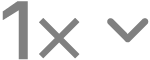 , zatim odaberite brzinu.
, zatim odaberite brzinu.